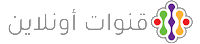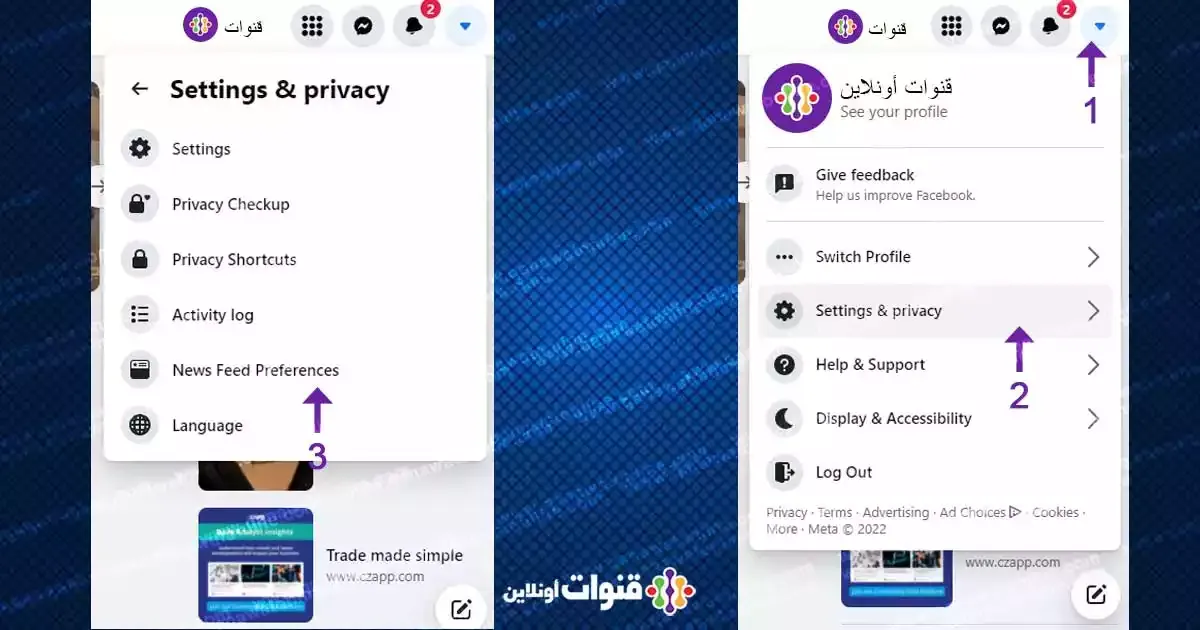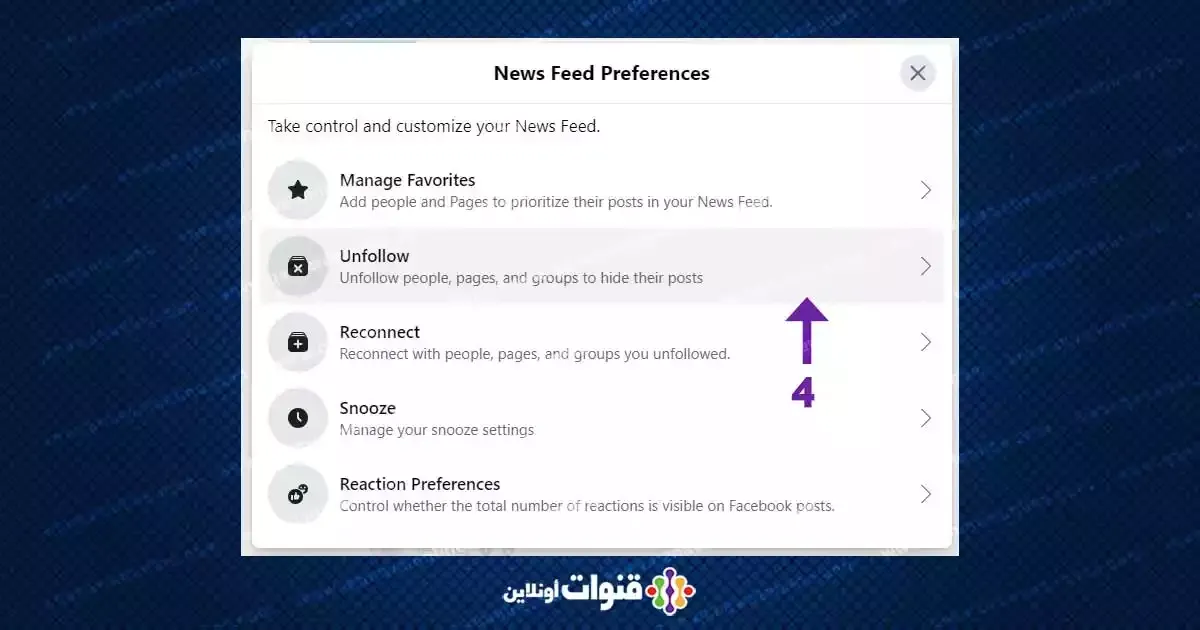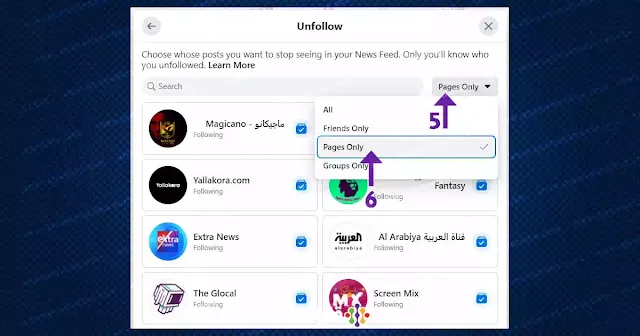مع ظهور ثغرة الفيس بوك المسئولة عن نسخ صفحات الفيس بوك ودمجها، وسوء استغلال تلك الثغرة، ازدادت أعداد الصفحات بشكل جنوني حتى وجد الكثير أنفسهم يُتابعون آلاف الصفحات ويُعجبون بآلاف الصفحات الأخرى بدون أن يفعلوا ذلك بأنفسهم، ما يُسبب إزعاج كبير للبعض ويجعلهم يرغبون في إلغاء متابعة جميع صفحات الفيسبوك.

|
| إلغاء إعجاب جميع صفحات فيسبوك |
خاصة وأن تلك الصفحات المنسوخة تنشر مُحتوى سيء وغير مرغوب فيه لزيادة التفاعل من المُتابعين، وهو الأمر الذي تفاجئ به الكثير من مُستخدمي الفيس بوك، وجعلهم يبحثون عن طريقة تُخلصهم من تلك الصفحات وتلغي مُتابعتهم لها.
محتويات الموضوع
ولكن عن الدخول إلى إعدادات الفيس بوك، واختيار الصفحات التي تم الإعجاب بها تمهيداً لإلغاء الإعجاب، نجد أن الأمر شاقاً ومُرهقاً إلى حد بعيد، حيث يجب إلغاء إعجاب كُل صفحة على حِدَةٍ، فمثلاً إذا رغب أحد الأشخاص من إلغاء مُتابعة 500 صفحة فيس بوك، فيلزم الضغط على زر إلغاء المُتابعة 500 مرة حتى يلغي مُتابعته لكُل تلك الصفحات، أليس الأمر مُرهقاً؟
طريقة إلغاء إعجاب صفحات الفيس بوك
بالطبع يوفر فيسبوك لمُستخدميه طريقة تُمكنهم من إلغاء المُتابعة أو الإعجاب بالصفحات أو الصفحات الشخصية أو المجموعات بشكل يدوي، عن طريق الدخول إلى إعدادات الصفحات التي تم الإعجاب بها، وإلغاء الإعجاب بالصفحات الغير مرغوب في مُتابعة مُحتواها.
طريقة إلغاء الإعجاب من الكمبيوتر
يمكن الغاء اعجابك بصفحات الفيس بوك التي قمت بالإعجاب بها ومتابعتها بأكثر من طريقة، ولعل أهم هذه الطرق وأسهلها هي عن طريق جهاز الكمبيوتر المكتبي أو اللاب توب، لأن هذه الطريقة تختصر الكثير من الوقت أثناء تطبيق إلغاء إعجاب صفحات الفيسبوك.
- سجل دخولك إلى حسابك على فيسبوك من أي مُتصفح.
- في القائمة الجانبية، اسفل اسمك ستجد العديد من الخيارات، اختر Pages واضغط عليها، او اضغط مباشرة على رابط صفحاتك.
- ستجد في القائمة الجانبية ايضاً، العديد من الخيارات، انزل إلى الأسفل، واختر Liked Pages الصفحات التي تم إعجابك بها.
- ستُفتح أمامك صفحة بها جميع الصفحات التي أُعجبت بها بنفسك، أو أعجبت بها بسبب ثغرة نسخ صفحات الفيسبوك.
- اختر الصفحة التي ترغب في إلغاء إعجابك بها، وقف على اسم الصفحة بمؤشر الماوس، ستظهر أمامك نافذة مُنبثقة بها بعض المعلومات عن الصفحة، وبها زر liked مُلون بالأزرق.
- اضغط على زر liked ضغطة واحدة بالماوس، وستجده تغير إلى كلمة Like بالأسود، وبذلك تكون ألغيت إعجابك بتلك الصفحة.
كرر الخطوات 5 و 6 مع كُل الصفحات التي ترغب في إلغاء إعجابك بها.
طريقة إلغاء الإعجاب من الموبايل
أما الطريقة الثانية التي يُمكنكم من خلالها إلغاء متابعة صفحة فيس بوك هي عن طريق تطبيق الفيسبوك على الموبايل، ولكن ما يجعل هذه الطريقة أصعب قليلاً من الطريقة السابقة هو أنها تحتاج إلى وقت، خاصة إذا كانت الصفحات التي تريد إلغاء الإعجاب بها كثيرة.
- افتح تطبيق الفيسبوك على الموبايل الخاص بك أياً كان نوعه.
- من القائمة العلوية اضغط على صورة البروفايل الدائرية الشكل الخاصة بك.
- اسفل All Shortcuts ستجد العديد من التبويبات، اختر منها تبويب Pages الصفحات، ستنتقل إلى صفحة الصفحات التي تديرها.
- اسفل كلمة Pages الظاهرة أمامك ستجد العديد من الأزرار، اسحب إلى اليسار حتى يظهر أمامك زر Liked pages الصفحات التي تم إعجابك بها، واضغط عليها.
- ستُفتح أمامك صفحة تحتوي على جميع الصفحات التي أُعجبت بها وتُتابعها.
- اختر الصفحة التي ترغب في إلغاء إعجابك بها ومُتابعتها، واضغط على الثلاثة نقاط الموجودة على يمين الصفحة.
- ستُفتح أمامك نافذة مُنبثقة بها العديد من الخيارات، آخر خيار بها هو Unlike Page Name مُلون باللون الأزرق، اضغط عليه ضغطة واحدة، وسيتحول لحظياً إلى اللون الأسود.
بهذا تكون قد ألغيت إعجابك للصفحة، كرر الخطوات 6 و 7 مع جميع الصفحات التي ترغب في إلغاء إعجابك بها.
طريقة إلغاء إعجاب صفحات الفيس بوك مرة واحدة
في الشرح السابق، شرحنا كيفية إلغاء الإعجاب بصفحات الفيس بوك يدوياً، وهذه الطريقة تصلح إذا كُنت ترغب في إلغاء الإعجاب أو المُتابعة بعدد صفحات قليل، ولكن ماذا إن كُنت ترغب في إلغاء الإعجاب بعدد كبير من الصفحات، وليكن 1000 صفحة مرة واحدة، وبضغطة زر واحدة فقط؟
🛑قد يهمك، يبحث مُستخدمي سناب شات عن: طريقة تغيير اسم المستخدم سناب شات بالخطوات.
هُناك طريقة رائعة تُمكنك من فعل ذلك، وتصلح لإلغاء الإعجاب بعدد لا نهائي من صفحات الفيس بوك، ولكن لتنفيذ الطريقة يلزم تسجيل الدخول من جهاز كمبيوتر.
إلغاء متابعة كل صفحات فيسبوك بضغطة واحدة
أولاً وقبل كُل شيء، سجل دخولك إلى الفيس بوك من المُتصفح، وتحقق من أن لغة الفيسبوك هي اللغة الإنجليزية، تعرف إلى: كيفية تغيير اللغة في الفيسبوك.
بعد التأكد من أن الفيسبوك يظهر أمامك على المتصفح باللغة الإنجليزية، اتبع المراحل التالية بالترتيب:
المرحلة الأولى:
- من القائمة الرئيسية الظاهرة على الشاشة أمامك، اضغط على سهم الإعدادات الموجود بجوار أيقونة الإشعارات وأيقونة الماسنجر.
الخطوة الأولى - اضغط على اختيار Settings & Privacy من القائمة المُنسدلة الظاهرة أمامك.
- سُتظهر خيارات أخرى في القائمة المُنسدلة، اختر منها News Feed Preferences.
الخطوة الثانية - ستظهر أمامك في مُنتصف الشاشة صفحة بها العديد من الخيارات، اختر منها Unfollow.
- بعد الضغط على Unfollow ستتغير النافذة أمامك على الشاشة ويظهر بها كُل الحسابات والصفحات التي تُتابعها.
الخطوة الثالثة - أعلى الصفحة ستجد مُربع البحث، وبجواره زر مكتوب بداخله All وبجواره سهم صغير، اضغط عليه.
- ستظهر أمامك قائمة مُنسدلة، اختر منها Pages Only.
- بعد ذلك الاختيار، ستجد أن جميع الصفحات التي تتابعها فقط، ظاهرة أمامك وبجوارها علامة المُتابعة مُلونة باللون الأزرق، انزل إلى الأسفل بالماوس لتحميل جميع الصفحات التي تُتابعها.
عندما تصل إلى نهاية الصفحات، نكون قد وصلنا إلى الخطوة التالية والتي ستجعلك تلغي متابعة جميع صفحات الفيس بوك بضغطة زر واحدة.
المرحلة الثانية:
في هذه الخطوة سنستخدم سكربت صغير، عند تنفيذه، سيضغط بدلاً منك على زر إلغاء المُتابعة لجميع الصفحات، كُل ما عليك فعله هو فقط الانتظار حتى ينتهي السكريبت وتابع تغيير زر المتابعة من اللون الأزرق إلى اللون الأسود، ولبدء تشغيل السكريبت اتبع الخطوات التالية بالترتيب:
- على نافذة الصفحات الظاهر أمامك بها جميع صفحات الفيس بوك التي تُتابعها، اضغط بزر الماوس الأيمن، واختر Inspect.
الخطوة الرابعة - سيقوم المُتصفح بفتح خصائص المُطور أمامك على الشاشة، وهي صفحة بها أكواد الموقع الذي تتصفحه وهو في هذه الحالة الفيسبوك بكل تأكيد.
- من صفحة المُطور، ستجد قائمة علوية بها العديد من الاختيارات، Elements & Console & Sources & Network والمزيد من الخيارات، اضغط على خيار Console.
- ستُفتح أمامك نافذة على جانب المُتصفح، بها خانة كبيرة لكتابة الأوامر تمهيداً لتنفيذها.
الخطوة الخامسة - انسخ الكود الموجود في صندوق الأكواد أسفل المقال.
- ألصق الكود في صفحة الأوامر Console ثم اضغط انتر Enter من الكيبورد.
والآن لكي تُطبق الطريقة السابقة بشكل صحيح 100% عليك أن تُحَمِل لملف التالي الذي يحتوي على الكود المُستخدم لإلغاء متابعة صفحات الفيس بوك التي لا ترغب في مُتابعتها.
سكريبت إلغاء متابعة جميع صفحات فيسبوك دُفعة واحدة
var follows = document.querySelectorAll('div[aria-label="Toggle to follow"]'); var delay = 1500; var i = 0; function unfollow() { if (i == follows.length) { return; } var remaining = ((follows.length - i) * delay / 1000).toFixed(2); console.log("Unfollowing", i + 1, "of", follows.length + ",", remaining + "s", "remaining…"); follows[i].click(); i = i + 1; setTimeout(unfollow, delay); } unfollow();
تحميل كود إلغاء الإعجاب بصفحات فيسبوك
حمل الكود الخاص بإلغاء الإعجاب بصفحات الفيسبوك تلقائياً مهما كان عددها، والذي استخدمناه في هذا الشرخ من خلال الرابط التالي، حتى يكون مرجع لكم لإعادة استخدامه مستقبلاً
سيدأ السكريبت في العمل، لإلغاء متابعة جميع الصفحات الظاهرة أمامك على الفيسبوك، وسيعدد الصفحات التي اكتشفها، وسوف يعدد ايضاً الصفحات التي ألغى مُتابعتها أيضاً.
🛑 يبحث الكثير من الزوار ايضاً عن: طريقة حظر جهات الاتصال وحظر الأرقام الغريبة على هاتفك الخاص.
انتظر حتى انتهاء السكريبت، وبذلك ستكون قد ألغيت متابعة جميع صفحات الفيس بوك بدون إضافات وبضغطة واحدة فقط، بدلاً من عناء إلغاء الإعجاب بالصفحات صفحة صفحة، وهو أمر شاق ومُمل إلى حد بعيد.
في حال وجود أي استفسارات حول تنفيذ طريقة إلغاء الإعجاب بجميع صفحات الفيسبوك، لا تتردد في كتابة استفسارك أسفل المقال، وسنرد عليك ومُساعدتك متى استطاعنا، أو راسلنا عبر صفحة قنوات أونلاين على جميع وسائل التواصل الاجتماعي.